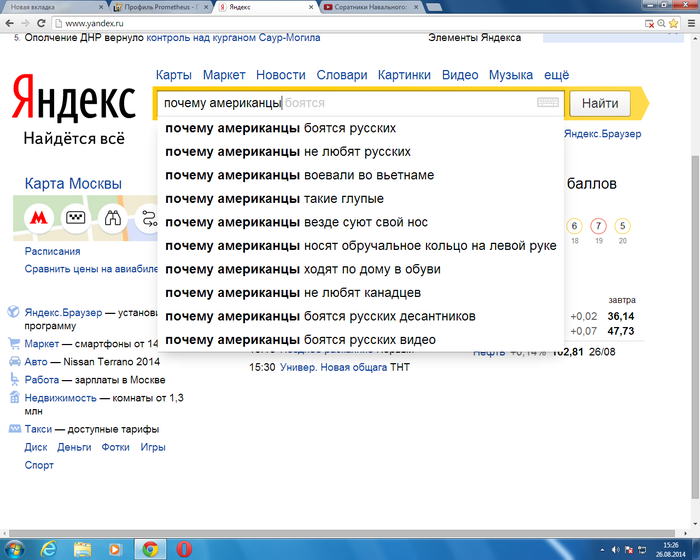Не могу зайти в Яндекс.браузер: причины и решения
Максим aka WisH
Высшее образование по специальности «Информационные системы». Опыт работы системным администратором — 5 лет.
На компьютере, смартфоне и ноутбуке не обойтись без интернета. Стандартные браузеры от Windows используют немногие, остальные скачивают Хром, Яндекс, Опера или Firefox. Но часто бывает, что через некоторое время они перестают открываться. Расскажем, что делать, если на компьютере или на телефоне не работает Яндекс.браузер.
Содержание
- Почему не открывается Яндекс браузер
- Решение проблемы на компьютере и ноутбуке
- Перезагрузка браузера
- Перезагрузка компьютера
- Проверка исправности сетевого подключения
- Проверка и завершение процессов в диспетчере задач
- Очистка старых файлов кэша
- Избыток включенных плагинов
- Конфликт с другими приложениями
- Обновление или переустановка браузера
- Вирусы на ПК
- Файл hosts
- Проблемы из за брандмауэра
- Проблемы из-за антивирусных программ
- Алгоритм решения проблемы на телефоне
- Что делать, если ничего не помогло
Почему не открывается Яндекс браузер
Существует несколько причин того, почему не открывается Яндекс. браузер, так что найти одно универсальное решение не получится.
браузер, так что найти одно универсальное решение не получится.
Вот основные проблемы, из-за которых перестает запускаться Yandex:
- зависание браузера при открытии;
- нехватка мощности устройства;
- проблемы из-за вирусов и антивирусов;
- сбой при обновлении браузера;
- проблемы при установке программы;
- повреждение пути ярлыка;
- отсутствие подключения к Интернету;
- сбои на сайте;
- конфликт с другими программами;
- повреждение записей реестра;
- модификация файла hosts;
- некорректная работа DNS.
Решение проблемы на компьютере и ноутбуке
Если Яндекс.браузер не отвечает, то решение проблемы будет зависеть от того, какой именно сбой произошел. Перечислим способы от простых к сложным. Если у вас есть идея насчет того, что стало причиной, вроде недавней установки новых программ, антивируса или странного поведения компьютера, то сразу переходим к нужному пункту. Если предположение оказалось неверным, то идите по списку и попробуйте исправить другим способом.
Если предположение оказалось неверным, то идите по списку и попробуйте исправить другим способом.
Перезагрузка браузера
В случае если не грузится Яндекс, сначала стоит попробовать перезапустить только его. Проблема могла возникнуть внутри программы. Если она была локальной, то чистый запуск обозревателя сможет устранить причину. Чтобы сделать это из самой системы, потребуется запустить диспетчер задач. Он вызывается сочетанием клавиш Ctrl+Shift+Esc.
Когда откроется окно, нажмите на стрелочку «Подробнее» и перейдите во вкладку «Подробности» или «Процессы», в зависимости от версии вашей операционной системы. Здесь найдите все процессы, которые связаны с Яндексом. Обычно они идут под именем «browser», выберите каждый по очереди и завершите их.
Делается это при помощи кнопки внизу, она называется «Снять задачу» или «Завершить процесс». После этого снова запустите программу с ярлыка на рабочем столе.
Перезагрузка компьютера
Если первый пункт не помог, и Яндекс.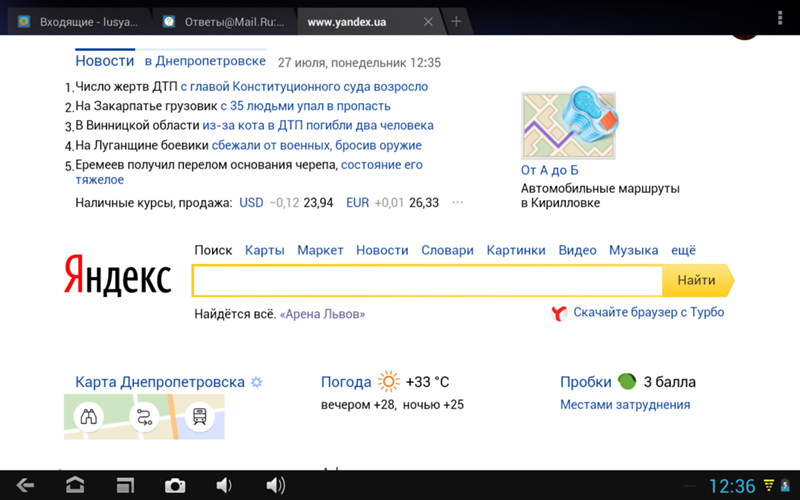 браузер все еще не запускается, попробуйте полностью перезагрузить компьютер или телефон. Чтобы сделать это, нужно нажать на «Пуск», потом на значок выключения и выбрать «Перезагрузка». Сделать стоит именно так, а не использовать завершение работы с последующим включением. Тем более не стоит выключать гаджет удержанием кнопки питания.
браузер все еще не запускается, попробуйте полностью перезагрузить компьютер или телефон. Чтобы сделать это, нужно нажать на «Пуск», потом на значок выключения и выбрать «Перезагрузка». Сделать стоит именно так, а не использовать завершение работы с последующим включением. Тем более не стоит выключать гаджет удержанием кнопки питания.
После включения сразу же попробуйте запустить Яндекс. Если получилось, то значит произошел какой-то сбой именно в системных процессах. При периодическом повторении ошибки стоит проверить систему на сбои и вирусы. Если она возникает через некоторое время после запуска Винды, то причина в каком-то процессе, подключаемом позднее. В этом случае стоит отключить все ненужные приложения и несистемные службы.
Проверка исправности сетевого подключения
Если сам Яндекс.Браузер запускается, а не открывается сайт или страницы, то стоит проверить интернет-подключение. Это же относится и к случаю установки программы. Она загружает данные из интернета, а если его нет, то может просто зависнуть или выдать ошибку. Для проверки лучше использовать любой другой обозреватель, например, встроенный в систему, если нет других.
Для проверки лучше использовать любой другой обозреватель, например, встроенный в систему, если нет других.
Откройте его и перейдите на любой сайт. Лучше использовать крупные порталы вроде Гугла и Мейла. Если все загрузилось, то проблема не в этом. Часто в этом месте выдается сообщение от провайдера об отсутствии денег на счете. Компьютер отображает, что соединение есть, а подключиться по нему нельзя.
Проверка и завершение процессов в диспетчере задач
Провести проверку и отключение других программ стоит в нескольких случаях. Если вы думаете, что какое-то приложение блокирует работу обозревателя и если у вас слабый компьютер. Нажмите сочетание Ctrl+Shift+Esc, перед вами откроется диспетчер задач. В Виндовс 10 производительность можно посмотреть на соответствующей вкладке. В Виндовс 7 и 8 она тоже есть, хотя и выглядит по-другому. Если здесь указана загрузка в 100%, то компьютеру не хватает ресурсов.
Перейдите на кладку «Процессы» и завершите там все, что не относится к системе или браузеру.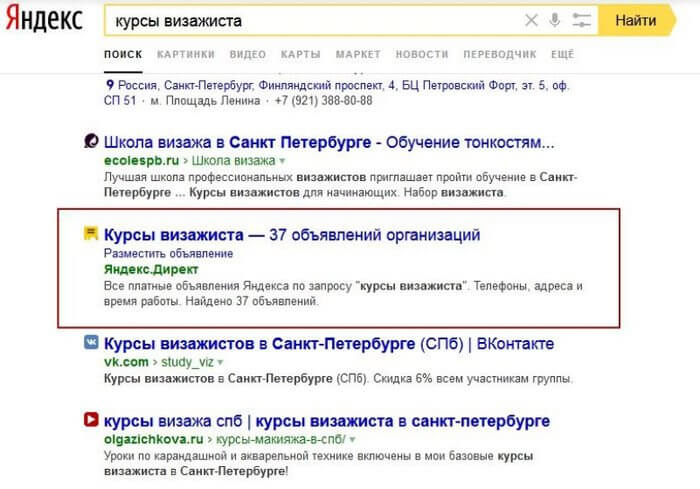 Выбирайте нужный процессор и жмите на «Снять задачу» или «Завершить».
Выбирайте нужный процессор и жмите на «Снять задачу» или «Завершить».
Потом перейдите в автозагрузку и поотключайте все программы, не относящиеся к системе. В семерке, чтобы попасть сюда, нужно нажать на «Пуск» и набрать в нижней строке «msconfig».
Очистка старых файлов кэша
Браузер от Яндекса может выдавать ошибки из-за того, что были повреждены файлы кэша. Это могло произойти из-за сбоя в работе компьютера или из-за неправильного завершения работы. Самостоятельно чистить не рекомендуется, лучше использовать программы CCleaner или Advanced SystemCare Free. Проведите с их помощью полное сканирование компьютера и устраните все найденные ошибки. Если такой возможности нет, то перейдите на системный диск и пройдите по пути AppData — Local — Yandex — YandexBrowser — UserData — Default — Cache. Удалите содержимое последней папки.
Избыток включенных плагинов
Если установлено много плагинов или расширений, они могут конфликтовать друг с другом. В этом случае некоторые сайты могут не открываться. Или будут постоянно вылетать ошибки. Откройте меню настроек, нажав на три полоски вверху и выберите «Дополнения».
В этом случае некоторые сайты могут не открываться. Или будут постоянно вылетать ошибки. Откройте меню настроек, нажав на три полоски вверху и выберите «Дополнения».
На открывшейся странице переведите все в положение «Выключено», а лучше совсем удалите их. После того, как все заработает, включайте или устанавливайте по одному и смотрите, в чем была проблема.
Конфликт с другими приложениями
Завершить работу всех сторонних приложений вы должны были еще в одном из прошлых шагов. В Яндексе есть возможность посмотреть, какие программы он сам считает мешающими его работе. Для этого наберите в адресной строке browser://conflicts. Обычно там пусто, но если что-то есть, то такие программы не стоит запускать одновременно, а возможно придется и удалить.
Обновление или переустановка браузера
Если браузер все еще не хочет загружаться, то его можно обновить или переустановить. Первый способ доступен тем, у кого обозреватель запускается и работает. Откройте его и перейдите в настройки, нажав на три палочки сверху. Выберите «Дополнительно», потом «О браузере», в открывшемся окне нажмите на «Обновить» и дождитесь окончания загрузки.
Выберите «Дополнительно», потом «О браузере», в открывшемся окне нажмите на «Обновить» и дождитесь окончания загрузки.
Во втором случае вам придется удалить программу. Нажмите на «Пуск» и перейдите в панель управления. Найдите раздел с удалением программ и приложений, перейдите в него, выберите там Яндекс.Браузер и нажмите «удалить». Вас спросят, хотите ли вы сохранить настройки. В идеале, стоит их удалить, но можно попробовать и сохранить. После этого скачайте через другой обозреватель установочный файл и запустите его.
Вирусы на ПК
Обозреватель может не включаться из-за завирусованности системы. Здесь есть несколько способов решения, которые зависят от того, насколько плоха ситуация. Если нет платного антивируса, для начала попробуйте скачать Dr.Web CureIt! и Malwarebytes. Проверьте компьютер с их помощью и удалите все зараженные файлы.
Это поможет только если не накопилось критическое количество вирусов, которые влияют на работу операционной системы.
Если все плохо, то нужна долгая и кропотливая чистка с восстановлением поврежденных файлов, либо полная переустановка системы.
Файл hosts
Проблема может возникать из-за того, что вирусы переписали файл hosts и перепутали там адреса и ссылки. Самостоятельно копаться не стоит. Скачайте программу AVZ и выберите «Очистка файла Hosts».
Если проблема была в этом, то теперь сайты должны грузиться.
Проблемы из за брандмауэра
Брандмауэр часто бывает встроенным в антивирусы, но как разобраться с этим, мы расскажем в следующем пункте. Для начала вам стоит отключить встроенный в систему брандмауэр, ведь он тоже может блокировать работу программ и передачу интернет-трафика. На разных системах он отключается по-разному, но обычно достаточно набрать в пуске «брандмауэр» и высветится нужная программа. Откройте его и отключите все возможные пункты, после чего перезагрузите компьютер. Если именно он был причиной сбоев, то работа восстановится.
Проблемы из-за антивирусных программ
Встроенные брандмауэры есть почти в каждом антивирусе. Настройки для каждого из них отличаются, к тому же их огромное количество видов. Да и не только брандмауэры могут блокировать работу, но и сами антивирусы блокируют файлы, которые кажутся им подозрительными.
Настройки для каждого из них отличаются, к тому же их огромное количество видов. Да и не только брандмауэры могут блокировать работу, но и сами антивирусы блокируют файлы, которые кажутся им подозрительными.
Чтобы проверить, не антивирус ли блокирует работу Яндекс.браузера, временно отключите все пункты защиты. Нажмите на стрелку вверх, которая находится рядом с часами и найдите значок своего антивируса. Нажмите на него правой кнопкой мыши и выберите «Отключить», «Отключить все экраны» или «Выйти». Подтвердите действие. Если нужно, выберите время отключения. Если теперь браузер запускается, то причина именно здесь. Нужно искать настройки для конкретной версии антивируса и добавлять там Яндекс в исключения.
Алгоритм решения проблемы на телефоне
Есть несколько причин того, почему Яндекс.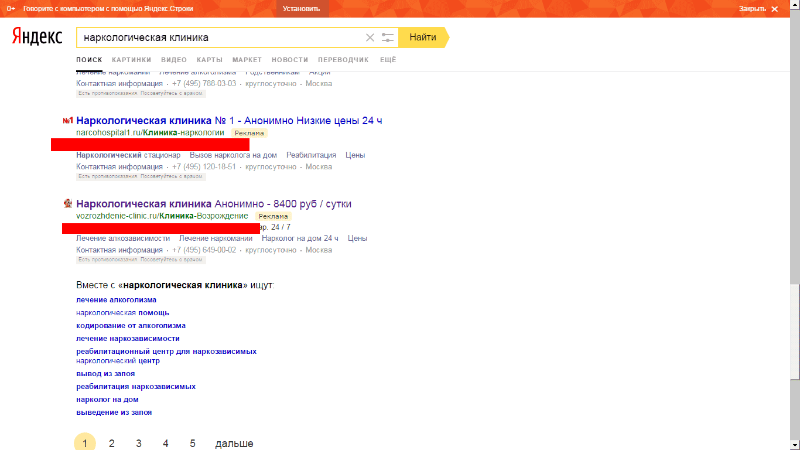 браузер не работает на телефоне. А вот методов решения гораздо меньше. Если вы можете зайти в браузер, то запустите, перейдите в настройки и отключите все расширения, а также очистите историю и кэш.
браузер не работает на телефоне. А вот методов решения гораздо меньше. Если вы можете зайти в браузер, то запустите, перейдите в настройки и отключите все расширения, а также очистите историю и кэш.
Если это не помогло, то придется полностью удалить браузер на телефоне и установить заново. Из обычных методов решения больше выбирать не приходится. Если проблема не только с этим приложением, то, возможно, происходят сбои в самой системе. Тогда нужно сбросить телефон до заводских настроек и установить все заново.
Что делать, если ничего не помогло
Если ни одна попытка запустить браузер не увенчалась успехом, то вам поможет только Яндекс.Помощь. Найдите её через любой другой браузер, заполните анкету, опишите ситуацию и все ваши действия. Укажите почту для связи.
Поддержка отвечает довольно быстро, вот только в начале предлагает стандартные методы решения. Возможно, придется с ними переписываться некоторое время, зато решение точно будет найдено.
Работает только Яндекс, а другие сайты не открываются: что делать?
Главная » Полезное и интересное
Если вы обнаружили, что работает только поиск Яндекс через любой из браузеров, вероятно, что с настройками вашей сети не все в порядке.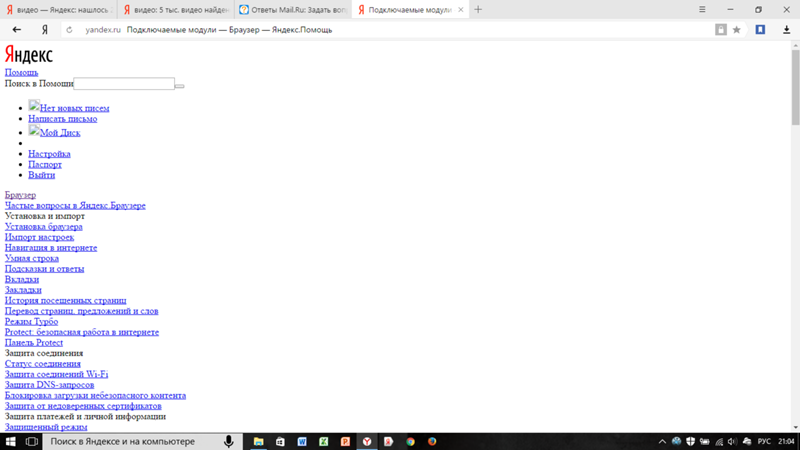 Причиной тому может быть использование прокси серверов, VPN, блокировщиков рекламы, антивирусов или же неправильная настройка DNS от провайдера.
Причиной тому может быть использование прокси серверов, VPN, блокировщиков рекламы, антивирусов или же неправильная настройка DNS от провайдера.
Содержание
- Что следует делать?
- Как изменить DNS-сервер?
- Заключение
- Задать вопрос автору статьи
Что следует делать?
Если вы используете:
- Прокси-сервер, VPN, блокировщик рекламы – выключите его и проверьте вход на другие сайты.
- Настроенный, но не включенный VPN – запустите его, проверьте работу сайтов. Если не заработали, переходите к следующему пункту.
- Антивирус – приостановите работу сетевого экрана (или полную его работу) и проверьте доступ к сайтам.
Если проблема оказалась в одной (или нескольких) из программ – постарайтесь настроить или удаляйте. Взамен найдите альтернативу, без блокировки доступа к сайтам.
Если вопрос не решен, определите проблему, которая может быть:
- В браузере (браузерах) – откатите их до начальных настроек или используйте режим песочницы (в строке запуска допишите –no-sandbox).
 Браузер запустит только безопасный код без выполнения сторонних скриптов. Если проблема в этом, откажитесь от всех расширений и переустановите браузер.
Браузер запустит только безопасный код без выполнения сторонних скриптов. Если проблема в этом, откажитесь от всех расширений и переустановите браузер.
- В файле hosts. Проверьте его по адресу %SystemRoot%\system32\drivers\etc\hosts (через строку «Выполнить»). После 127.0.0.1 localhost там должно быть пусто.
- В неправильных настройках сетевого экрана или блокировок сайта провайдером. Пропингуйте сайты, к которым доступ есть и к которым нет. Если есть огромная задержка или потери в пакетах, перезайдите в Windows в безопасном режиме (с доступом в сеть) и проверьте вход на пропингованные домены. Пинговать можно с помощью ping name.com(название домена) в командной строке.
- В информации, которая передается через DNS-сервер. Если вы получаете их автоматически, есть вероятность что сбой именно в них. По ним провайдер может сделать подмену адресов, пропихивать свою рекламу и другие пакости. Изменить их можно в сетевых настройках.

Как быть, если не открываются сайты через Google, рассказано в следующем видео:
Как изменить DNS-сервер?
На клавиатуре нажмите комбинацию клавиш + R:
- В строке «Выполнить» введите команду ncpa.cpl
- Откройте свойства сетевого подключения и зайдите в IPv4
- Выберите использовать следующие DNS-сервера и вводите те, что желаете, затем «ОК».
Использовать можно:
- Основной Google 8.8.8.8
- Дополнительный Google 8.8.4.4
- Базовый Yandex 77.88.8.8
- Безопасный Yandex 77.88.8.88
- Семейный Yandex 77.88.8.7
После перезапустите сеть, и пробуйте заново.
Если не помог ни один из вариантов, обратитесь на службу поддержки провайдера.
Заключение
Проблема открытия только яндекс-сервисов может быть в использовании прокси-сервера, VPN, блокировщика рекламы или другого расширения, антивируса. Не исключены внесения списка сайтов в запрет файла hosts, неправильно настроенный сетевой экран (опять-таки из-за антивируса) или неправильной отработки DNS-сервера. Если проблема в последнем, рекомендуется установить альтернативные DNS.
Помогла ли вам эта статья?
12 941 3
Автор статьи
Хомяк 729 статей
Первый в мире автор-хомяк. Админ нашего паблика ВК. Домашний питомец пропавшего WiFi Гида и обладатель большой семьи. Треш, зерно и AC/DC — никакой слабости.
Nuxt.js и поисковые системы. #Решение SEO задач для Google и Яндекс
[Linkedin](https://www.linkedin.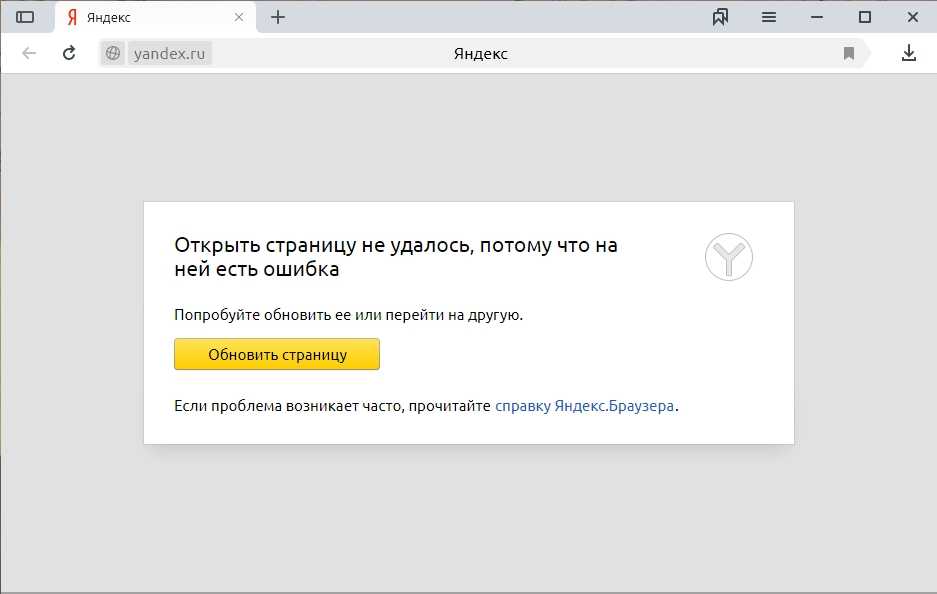 com/in/alexander-panov-04071b147)
com/in/alexander-panov-04071b147)
Пришлось как-то столкнуться с одной проблемой, а именно с проблемой которая связана с возвратом ошибки после выкатки различных обновления, созданные в Vuejs + Nuxtjs в производстве.
Эта ошибка возникает чуть меньше минуты, но роботы кешируют это дело на всех страницах примерно 2-3 дня, из-за этого поисковики выдают старые метаданные и в итоге сайт провисает в выдаче результаты поиска.
Надеюсь мое решение поможет многим столкнувшимся с такой же проблемой и не будет тратить на это много времени, так как эта проблема часто возникает если использовать Nuxt.js в режиме SSR, а описания ее решения я не нашел в Интернете.
Что происходит и почему возникает эта ошибка?
Я начал исследования. Первое, что я сделал, это начал анализировать, как именно происходит процесс работы с SSR. Да, я точно знаю, как это работает, но есть одно но… как в одном юмористическом шоу:
Когда вы найдете это место, вы поймете, что это не то место.
А если серьезно, вот проблемы: https://github.com/vuejs/vue-router/issues/3482 пишет, что маршрутизатор не определен в компоненте RouterLink на страницах Google WebCache. Потратив уйму времени, коллега создал компонент, который проверяет, отрисовывается ли $router и при его отсутствии возвращает обычную ссылку.
Казалось бы, проблема решена, но как говорится
это не то место.
Я снова пытался поймать ошибку на нашей стороне. Отладил весь процесс и понял, что ошибка в Nuxt в данном случае не ошибка.
Проблема оказалась в алгоритме кэширования Google и Яндекс.
Позвольте мне показать вам Google в качестве примера.
Ошибка, которая стоила потраченного времени, оказалась в том, что гуул каждый раз сохраняет кэш страниц по-разному, а если быть точным, сохраняет их двумя способами:
- Например, при обновлении своего кеша , Google может загружать себе только статические данные, а все javaScript (JS) делать прямыми ссылками на наш сайт.

Гугл-кеш показывает пользователю статику, но не дает ничего нажать, так как нет JS’а.
При нажатии на любой интерактивный элемент, кроме обычной ссылки, мы получим страницу ошибки от самого гугла об отсутствии страницы
Эту проблему можно решить очень просто, достаточно просто увеличить кеширование JS время не менее чем на 7 дней.
2. В другом случае гугл тянет себе не только статику в кеше, но и весь JS. Поэтому при работе в кеше JS-модули будут пытаться работать с URL так же, как и на обычном сайте, но так как URL-путь в гугл-кеше будет другой, то JS-модули не понимают, какой путь должен быть используется для маршрутизации в Nuxt. Поэтому, когда мы нажимаем на любой интерактивный элемент, мы получаем страницу ошибки 404 с нашего сайта.
Именно эта ошибка привела к проседанию сайта в результатах поиска.
Решение которое я нашел очень простое, я создал страницу поиска поиск (для гугла) и страницу поиска yandbtm (для яндекса), в которых начал парсить входящий URL и переходить по этому URL на наш сайт.
Это позволило решить проблему с SEO и остановить проседание сайта в поисковой выдаче.
На всякий случай вот ссылка на [GitHub](https://github.com/abyss-soft/NuxtAndSEOforSearchEngines) с готовыми страницами для google и yandex. Постарался сделать как можно проще, думаю сложностей с этим не возникнет. Страницы должны быть размещены на страницах, чтобы Nuxt мог их маршрутизировать, но вы уже это знаете.
Российский «Яндекс» нацелился на Google с расширением за рубежом. проникновение американского гиганта на внутренний рынок.
Мужчина разговаривает по мобильному телефону возле штаб-квартиры компании «Яндекс» в Москве, 14 июня 2012 года. REUTERS/Maxim Shemetov/Files
Основатель и исполнительный директор «Яндекса» Аркадий Волож сообщил агентству Рейтер в пятницу, что компания, скорее всего, привлечет своих специалистов. расшириться в новые страны, но не исключает приобретений или партнерских сделок.
расшириться в новые страны, но не исключает приобретений или партнерских сделок.
«Мы фокусируемся на рынках, где Google доминирует в поиске… где их доля рынка превышает 90%», — сказал Волож в интервью в Дублине, добавив, что «Яндекс» будет подчеркивать для потребителей опасность доминирования одной фирмы в Интернете. .
Яндекс в настоящее время сосредоточен на Турции, где с момента выхода на рынок в прошлом году он завоевал долю рынка в 1%. Он описывает это как основу для значительного расширения и говорит, что будет искать другие крупные рынки, где не видит реальной конкуренции с Google, хотя Волож отказался назвать их.
Яндекс, который привлек 1,4 миллиарда долларов в ходе первичного публичного размещения акций (IPO) в Нью-Йорке в прошлом году, столкнулся с тем, что его доля на российском рынке поиска упала до 60 процентов во втором квартале с 64 процентов годом ранее, согласно LiveInternet.
Частично это связано с действиями Google.
«В следующем году мы вырастем примерно на 30 процентов, но не удваиваемся каждый год, как четыре или пять лет назад.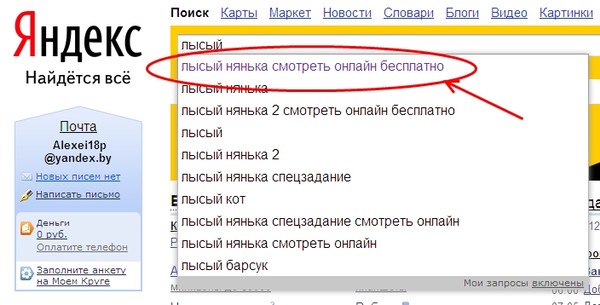 Нам нужно найти новые рынки, новые возможности… это могло бы значительно увеличить наши доходы», — сказал Волож.
Нам нужно найти новые рынки, новые возможности… это могло бы значительно увеличить наши доходы», — сказал Волож.
Выручка Яндекса в прошлом году составила 20 миллиардов рублей, а рыночная капитализация — 7,2 миллиарда долларов.
Google также находится под давлением из-за замедления доходов, что шокировало аналитиков в четверг, сообщив о квартальном росте доходов на 17 процентов по сравнению с прошлым годом, впервые с 2009 года рост упал ниже 20 процентов.
Несмотря на стремление к расширению за рубежом По словам Воложа, Яндекс будет защищать свою долю рынка дома от таких конкурентов, как Google и Microsoft MSFT.O, которые используют собственные браузеры и операционные системы для привлечения пользователей к своим поисковым продуктам.
В прошлом месяце Яндекс запустил браузер, чтобы составить конкуренцию Google Chrome. Норвежский производитель мобильного интернет-браузера Opera OPERA.OL подписал лицензионное соглашение с Яндексом, чтобы поделиться технологией своего браузера.


 Если все плохо, то нужна долгая и кропотливая чистка с восстановлением поврежденных файлов, либо полная переустановка системы.
Если все плохо, то нужна долгая и кропотливая чистка с восстановлением поврежденных файлов, либо полная переустановка системы.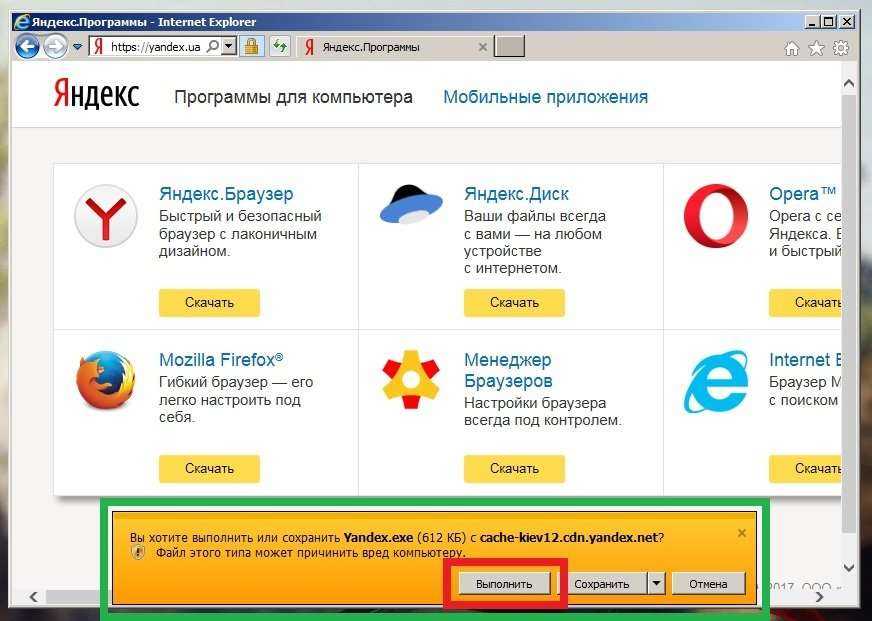 Браузер запустит только безопасный код без выполнения сторонних скриптов. Если проблема в этом, откажитесь от всех расширений и переустановите браузер.
Браузер запустит только безопасный код без выполнения сторонних скриптов. Если проблема в этом, откажитесь от всех расширений и переустановите браузер.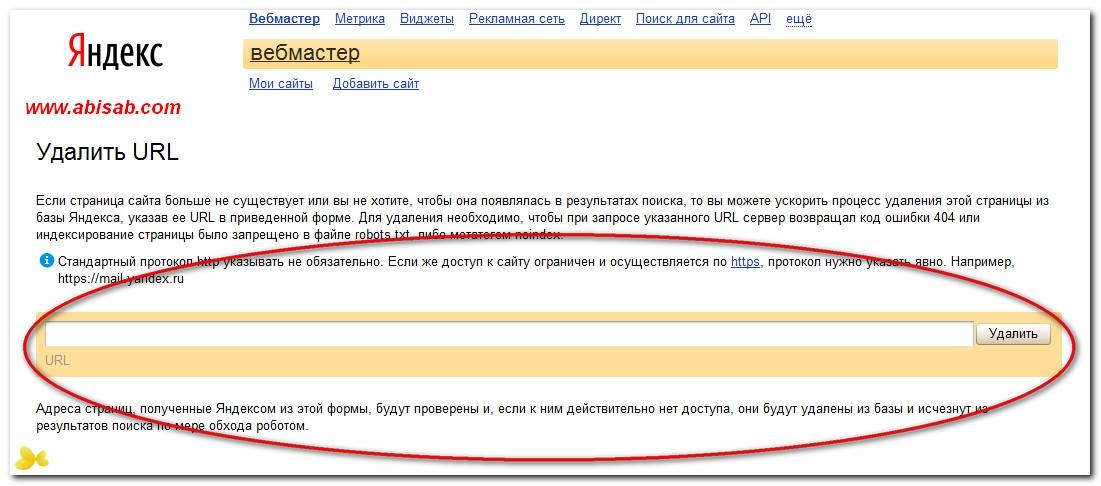
 Если не помог ни один из вариантов, обратитесь на службу поддержки провайдера.
Если не помог ни один из вариантов, обратитесь на службу поддержки провайдера.